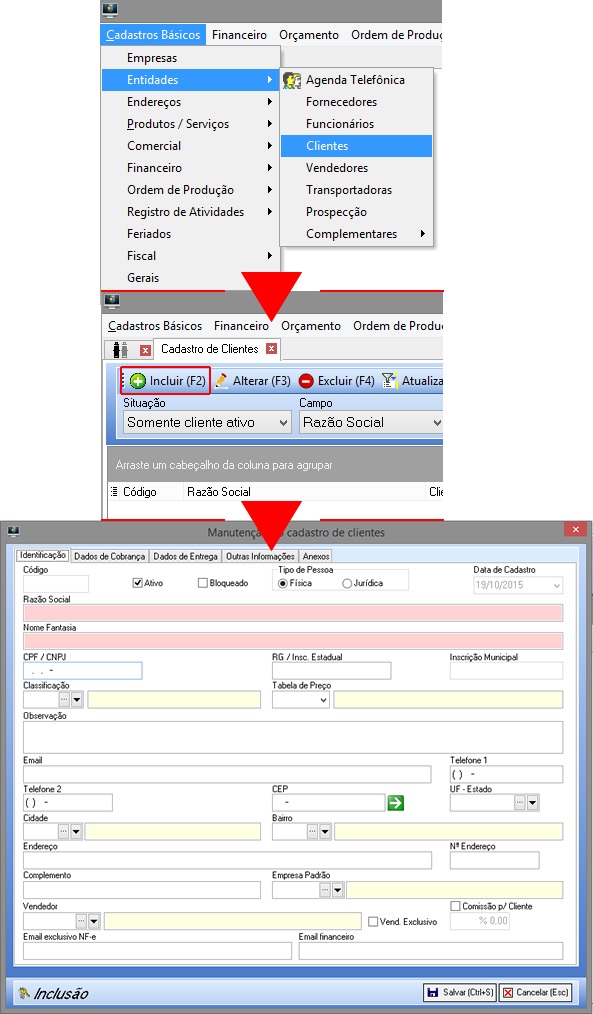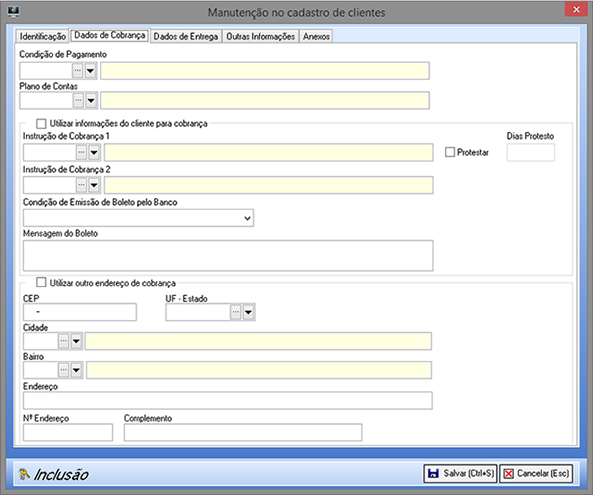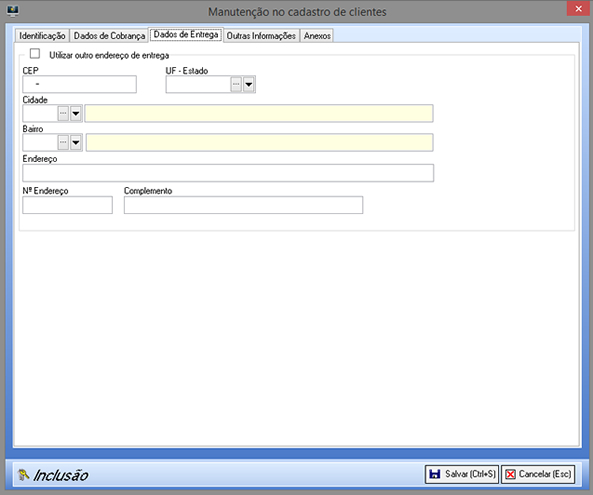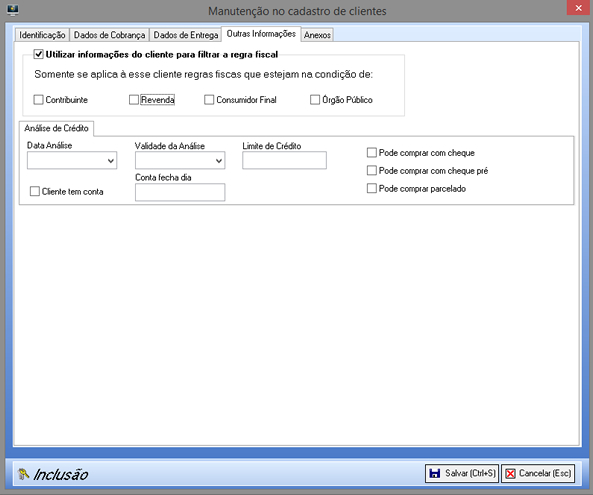Uma boa gestão começa na importância dada ao cadastro de clientes. O cadastro de clientes é uma ferramenta fundamental para melhorar as vendas da sua empresa e fidelizar seu cliente.
Nesta tela efetuamos o cadastro de clientes, definimos classificações, tipo de pessoa, informações de entrega e cobrança entre outras funcionalidades que poderão ser utilizados em diversos módulos e relatórios do sistema.
Para acessar o Cadastro de Clientes acesse:
Cadastros Básicos -> Entidades -> Clientes
Identificação:
Nesta aba fornecemos os dados básicos referentes à identificação do cliente.
Código:
Campo fornecido automaticamente pelo sistema possui incremento automático e não é possível altera-lo, somente leitura.
Ativo:
Desabilitando essa opção, o cliente não será exibido automaticamente em telas de movimentação e pesquisa. Por padrão, o sistema trás a opção habilitada.
Dica: Para acesso a um cliente inativo na tela de vendas, digite diretamente o código do cliente no campo de pesquisa.
Bloqueado:
Habilitando essa opção não serão permitidas operações com este cliente. Ao contrário do campo “Ativo”, os dados serão exibidos em telas de movimentação e pesquisa. Por padrão, o sistema trás a opção desabilitada.
Exemplo de Aplicação: Não será permitido efetivar uma venda para clientes “Bloqueado”.
Tipo de Pessoa:
Selecione o tipo de pessoa
- Física: Ao selecionar essa opção serão validados os campos CPF e RG.
- Jurídica: Ao selecionar essa opção serão validados os campos CNPJ e IE.
Nome ou Razão Social:
Informe o nome ou a razão social do cliente que esta sendo cadastrado.
Nome Fantasia:
Informe o nome fantasia do cliente.
Dica: Para clientes com diversas razões sociais, o cadastro do nome fantasia facilita a busca em telas de pesquisa.
CPF / CNPJ
Informe o CPF ou CNPJ do cliente.
Dica: É possível configurar o sistema para validar registros duplicados e permitir o cadastro de clientes sem o preenchimento deste campo. Para isso acesse Configurações > Outras Configurações.
RG / Insc. Estadual
Informe o RG ou a Inscrição estadual do cliente.
Inscrição Municipal
Informe a Inscrição Municipal do cliente.
Classificação
Neste campo você pode criar classificações para identificar o tipo de cliente. A correta aplicação da classificação ajuda você a identificar em relatórios um nicho específico de cliente.
Exemplo de aplicação:
Você possui um comércio de Materiais para Construção e criou classificações para identificar seus clientes:
– Construtoras;
– Decoradores;
– Arquitetos;
– Consumidor Final;
– E-commerce;
Um novo produto chegou ao seu estabelecimento e pode atender clientes da construção civil. Com o correto cadastramento das classificações, extraia facilmente um relatório e informe todas às construtoras e arquitetos da sua base sobre lançamento!
Tabela de Preço
Neste campo você pode definir uma tabela de preço padrão para seu cliente. Esta tabela será utilizada em telas de movimentações de saída.
Observações:
Informe observações pertinentes ao cadastro do cliente.
Email:
Informe o email do cliente.
Telefone 1
Informe o telefone do cliente.
Telefone 2
Informe um telefone alternativo do cliente.
CEP
Informe o CEP do endereço do cliente.
Dica: Caso você possua conexão com a internet é possível preencher automaticamente os campos: Estado, Cidade, Bairro e Endereço. Para isso preencha o CEP e tecle TAB ou clique no botão pesquisar;
Empresa Padrão
O Olimpo foi desenvolvido para trabalha multi filiais transparente. Caso você possua uma filial especifica para atender o cliente informe em “empresa padrão”. Toda a movimentação para este cliente trará como padrão a filial definida neste campo.
Vendedor Padrão
Informe neste campo o vendedor padrão para o cliente. Em telas de movimentação de saídas o vendedor é automaticamente carregado. Essa opção permite a alteração do vendedor na tela de saída.
Vend. Exclusivo
Ao habilitar esse campo não será permitida a alteração do vendedor na tela de saída.
Comissão p/ Clientes
Esse campo permite gerar comissão em vendas para o cliente.
Email exclusivo NF-e
Informe um email exclusivo para envio dos XMLs NF-e e NFC-e.
Email Financeiro
Informe um email exclusivo para envio de boletos e relatórios financeiros.
Dados da Cobrança:
Nesta aba fornecemos os dados que serão utilizados pelo modulo financeiro.
Condição de Pagamento
Cadastre a forma de pagamento comumente utilizada para este cliente.
Plano de Contas
Informe o plano de contas.
Instrução de Cobrança 1
Cadastre uma instrução de cobrança que será exibido no Boleto.
Instrução de Cobrança 2
Cadastre uma instrução alternativa de cobrança que será exibido no Boleto.
Protestar
Marque esta opção caso desejar enviar ao banco uma instrução de protesto automática.
Dias Protesto
Informe o numero de dias limite para autorização de protesto.
Condição de Emissão de Boleto pelo Banco
Cadastre o tipo de emissão que será executado pelo banco.
Mensagem do Boleto
Neste campo você poderá inserir informações adicionais que serão impressas no boleto.
Utilizar outro endereço de cobrança
Caso o cliente possua um endereço de cobrança diferente do endereço de faturamento, marque esta opção e preencha as informações.
Dica: Caso você possua conexão com a internet é possível preencher automaticamente os campos: Estado, Cidade, Bairro e Endereço. Para isso preencha o CEP e tecle TAB.
Dados da Entrega
Nesta aba fornecemos os dados que serão utilizados para entrega.
Utilizar outro endereço de entrega
Caso o cliente possua um endereço de entrega diferente do endereço de faturamento, marque esta opção e preencha as informações.
Dica: Caso você possua conexão com a internet é possível preencher automaticamente os campos: Estado, Cidade, Bairro e Endereço. Para isso preencha o CEP e tecle TAB.
Outras Informações
Nesta aba podemos fornecer informações que serão aplicadas a Regra Fiscal e Analise de Crédito.
Utilizar informações do cliente para filtrar regra fiscal
Habilite essa opção para informar a condição fiscal em que se encontra seu cliente.
Essa opção será utilizada na tela de saídas, criando automaticamente diversos parâmetros para emissão da nota fiscal.
Informe se seu cliente é:
- Contribuinte: Marque essa opção caso o cliente se enquadre como contribuinte.
- Revenda: Marque essa opção caso o cliente se enquadre como revenda.
- Consumidor Final: Marque essa opção caso o cliente se enquadre como consumidor final.
- Órgão Publico: Marque essa opção caso o cliente se enquadre como um órgão público.
Análise de Crédito
Os parâmetros definidos nessa área serão utilizados nos recebimentos em telas de movimentação de saídas.
Data Análise
Informe a data em que foi efetuada a análise de crédito do cliente.
Validade da Análise
Informe uma validade para análise. Quando a data expirar o faturamento será automaticamente bloqueado em telas de movimentação financeira.
Para evitar o bloqueio deixe este campo vazio.
Limite de Crédito
Informe neste campo o valor correspondente ao limite que será liberado para faturamento.
Atenção! O sistema automaticamente considera no limite de crédito as duplicatas geradas e não paga e cheques não liquidados.
Pode comprar com cheque
Ao desabilitar este campo o cliente fica impossibilitado de fechar uma venda na modalidade de pagamento cheque.
Pode comprar com cheque pré
Ao desabilitar este campo o cliente fica impossibilitado de fechar uma venda na modalidade de pagamento cheque pré-datado.
Pode comprar parcelado
Ao desabilitar este campo o cliente fica impossibilitado de fechar uma venda na modalidade de pagamento boleto parcelado.
Cliente tem conta
Habilite essa opção caso desejar manter os recebimentos do cliente em carteira.
Conta fecha dia
Informe o dia do mês para fechamento das contas em careteira do cliente.
Anexos
A aba “Anexos” permite você gerenciar uma série de documentos pertinentes ao cliente.
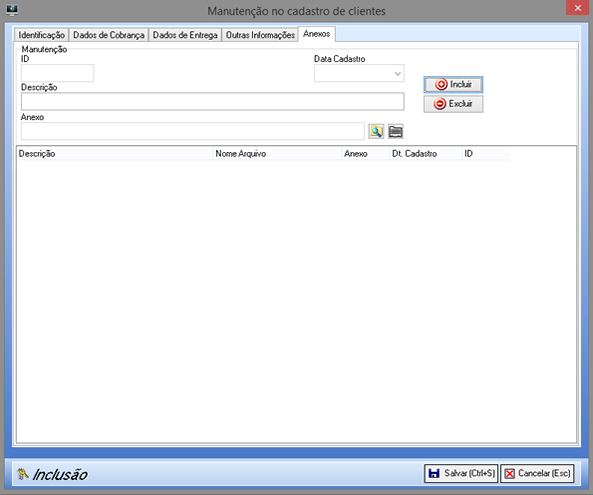
Com ela você pode armazenar:
– Contratos Sociais
– Ordem de Compras
– Relatórios de Crédito (Boa Vista, Serasa etc)
– Imagens diversas etc…
O sistema permite o cadastramento de diversas extensões e tamanhos, os arquivos serão armazenados na pasta raiz do servidor.
Dica! A utilização de arquivos menores diminui o tráfego de rede, deixando, assim a consulta mais rápida.